怎么把文字转语音-怎么把文字转语音播放

相信大家对这个问题并不陌生吧!当我们在写论文或者工作时,会有很多的文件需要查阅,长时间盯着文字看难免会觉得眼睛疲劳,其实这时候我们可以将文字内容转换成语音播放出来,就能解放双眼双手,那么我们怎么把文字转语音呢?今天给大家分享三种文字转语音的方法,快来一起看看吧 。

方法一:使用WPS把文字转语音
WPS作为一款办公软件,我们常常会使用它来记录一些笔记、信息、待办事项等内容 , 但是可能你不知道的是,它还支持文字转语音 。
步骤1:打开WPS,新建一个空白文档 , 在文档内输入你需要转换语音的文字;
步骤2:WPS可以设置语速、音调等参数,点击审阅的朗读功能,它就会自动将文字转换为语音 。
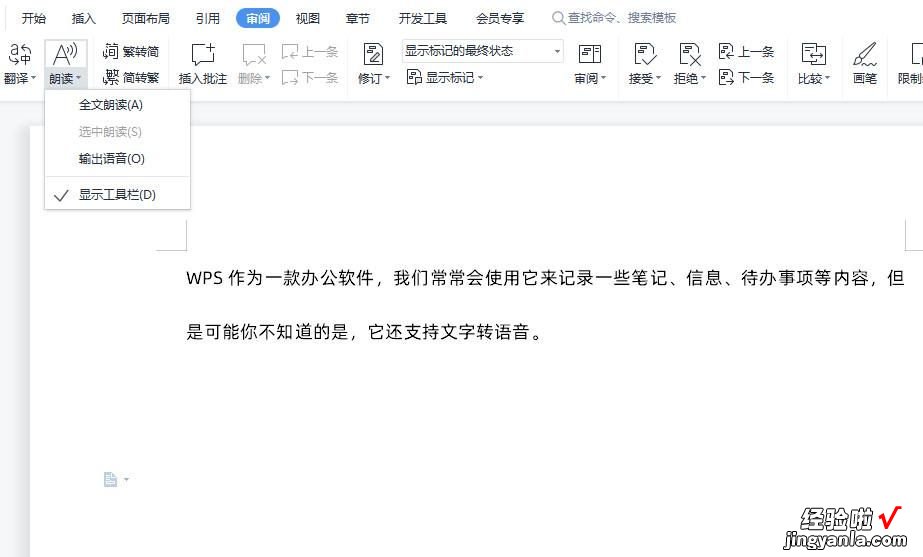
方法二:使用全能文字转语音把文字转语音
全能文字转语音能够轻松将文本转换成自然流畅的语音,支持多种语言和发音人声音,并提供调节音量、语速、语调等功能,适用于各种语音制作场景 。
操作步骤:
步骤1:安装打开软件,在热门工具里选择文字转语音功能;
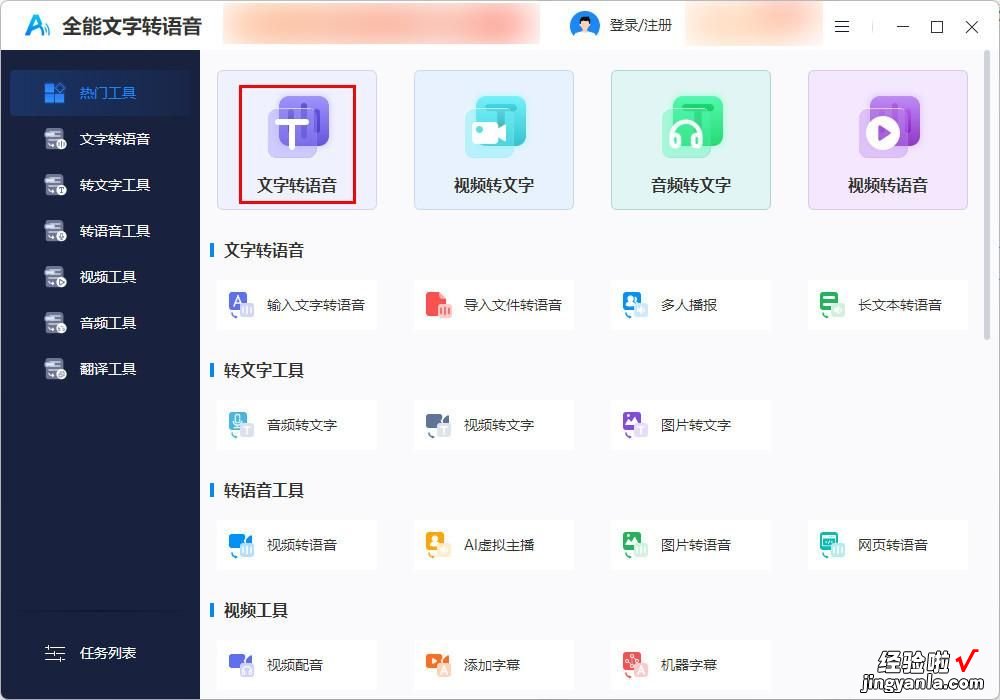
步骤2:点击“文字转语音”,粘贴需要转换的文本,将想要转语音的文本输入进文本框;
【怎么把文字转语音-怎么把文字转语音播放】步骤3:根据自己的想要选择语音类型和背景音乐,以及对声音、音量、语速进行调整设置 , 再点击“开始转换”就完成操作了 。
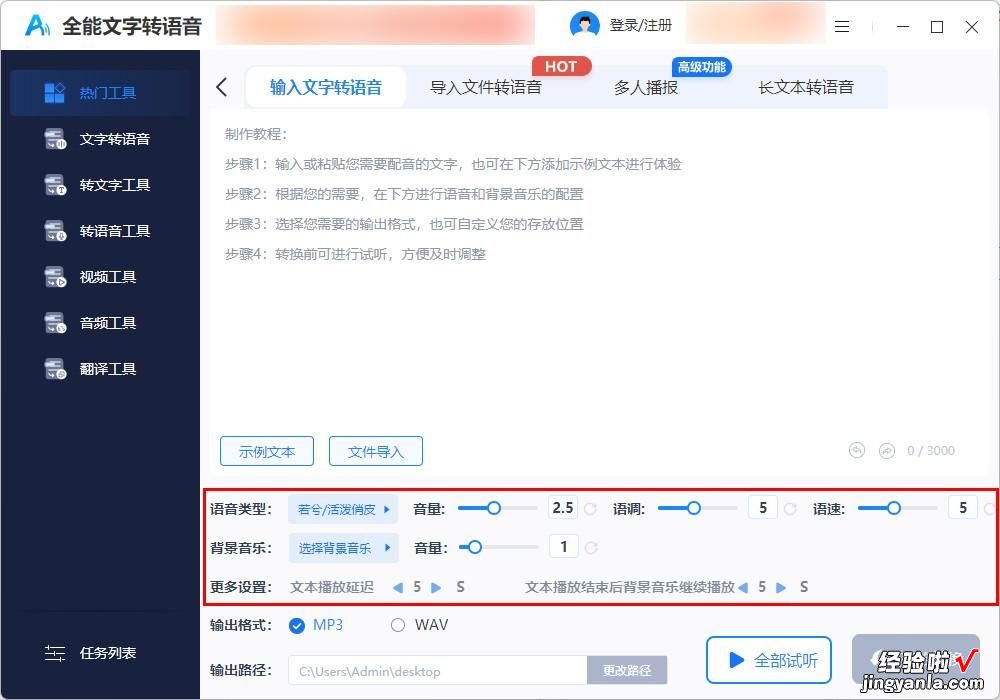
方法三:使用Microsoft Edge浏览器把文字转语音
这是微软给每台带有Windows系统的电脑配备的默认浏览器,那你们有没有发现它也可以让我们进行文字转语音的操作呢?
操作步骤:
步骤1:新建一个word文档,再将其文字输入或者粘贴进文档中,然后再将它转换成PDF的格式;
步骤2:接着用浏览器打开文件,再点击“大声朗读”就完成了 。
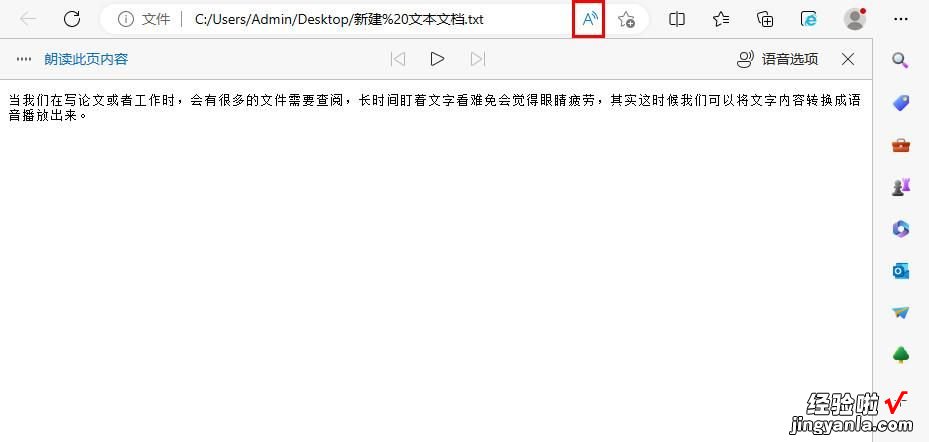
好啦 , 以上就是今日文章的全部内容了,那你知道怎么把文字转语音了吗?大家可以动手试试看 , 从而找到适合自己的操作方法 。
